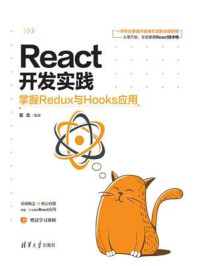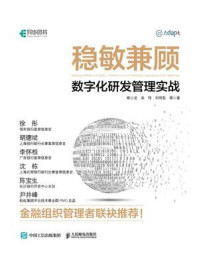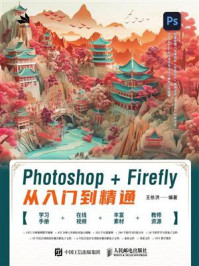参考几何体是SolidWorks中的重要概念,又被称为基准特征,是创建模型的参考基准。参考几何体工具按钮集中在【参考几何体】工具栏中,主要有
 【点】
【点】
 【基准轴】、
【基准轴】、
 【基准面】、
【基准面】、
 【坐标系】4种基本参考几何体类型。
【坐标系】4种基本参考几何体类型。
在【Feature Manager设计树】中默认提供前视、上视以及右视基准面,除了默认的基准面外,还可以生成参考基准面。参考基准面用来绘制草图和为特征生成几何体。
1.参考基准面的属性设置
单击【参考几何体】工具栏中的【基准面】按钮
 ,或者选择【插入】|【参考几何体】|【基准面】菜单命令,系统弹出如图2-6所示的【基准面】属性管理器。
,或者选择【插入】|【参考几何体】|【基准面】菜单命令,系统弹出如图2-6所示的【基准面】属性管理器。
在【第一参考】选项组中,选择需要生成的基准面类型及项目。
 【平行】:通过模型的表面生成一个基准面。
【平行】:通过模型的表面生成一个基准面。
 【垂直】:可生成垂直于一条边线、轴线或者平面的基准面。
【垂直】:可生成垂直于一条边线、轴线或者平面的基准面。
 【重合】:通过一个点、线和面生成基准面。
【重合】:通过一个点、线和面生成基准面。
 【两面夹角】:通过一条边线(或者轴线、草图线等)与一个面(或者基准面)成一定夹角生成基准面。
【两面夹角】:通过一条边线(或者轴线、草图线等)与一个面(或者基准面)成一定夹角生成基准面。
 【偏移距离】:在平行于一个面(或基准面)指定距离处生成等距基准面。首先选择一个平面(或基准面),然后设置距离数值。
【偏移距离】:在平行于一个面(或基准面)指定距离处生成等距基准面。首先选择一个平面(或基准面),然后设置距离数值。
【反转法线】:选中此复选框,在相反的方向生成基准面。
2.修改参考基准面
双击基准面,显示等距距离或角度。双击尺寸或角度数值,在弹出的【修改】对话框中输入新的数值;也可在【Feature Manager设计树】中选取需要编辑的基准面,单击鼠标右键,在弹出的快捷菜单中选择【编辑特征】命令,系统弹出如图2-6所示的【基准面】属性管理器。在【基准面】属性管理器中的相关的选项组中输入新数值以定义基准面,然后单击【确定】按钮
 。
。

图2-6 【基准面】属性管理器
利用基准面控标和边线,可以进行以下操作。
(1)拖动边角或者边线控标可以调整基准面的大小。
(2)拖动基准面的边线可以移动基准面。
(3)在绘图窗口中选择基准面可以复制基准面,然后按住键盘上的〈Ctrl〉键并使用边线将基准面拖动至新的位置,生成一个等距基准面。
参考基准轴是参考几何体中的重要组成部分。在生成草图几何体或圆周阵列时常使用参考基准轴。参考基准轴的用途较多,概括起来有以下三项。
(1)参考基准轴作为中心线。基准轴可作为圆柱体、圆孔、回转体的中心线。通常情况下,拉伸一个草图绘制的圆得到一个圆柱体,或通过旋转得到一个回转体时,SolidWorks会自动生成一个临时轴,但生成圆角特征时系统不会自动生成临时轴。
(2)作为参考轴,辅助生成圆周阵列等特征。
(3)基准轴作为同轴度特征的参考轴。当两个均包含基准轴的零件需要生成同轴度特征时,可选择各个零件的基准轴作为几何约束条件,使两个基准轴在同一轴上。
1.临时轴
每一个圆柱面和圆锥面都有一条轴线。临时轴是由模型中的圆锥和圆柱隐含生成的,临时轴常被设置为基准轴。
可以设置隐藏或显示所有临时轴。选择【视图】|【隐藏/显示】|【临时轴】菜单命令,如图2-7所示,表示临时轴可见,绘图窗口显示如图2-8所示。

图2-7 选择【临时轴】菜单命令

图2-8 显示临时轴
2.参考基准轴的属性设置
单击【参考几何体】工具栏中的【基准轴】按钮
 ,或者选择【插入】|【参考几何体】|【基准轴】菜单命令,系统弹出如图2-9所示的【基准轴】属性管理器。
,或者选择【插入】|【参考几何体】|【基准轴】菜单命令,系统弹出如图2-9所示的【基准轴】属性管理器。
在【选择】选项组中可以选择生成基准轴的不同方式。
(1)
 【一直线/边线/轴】:选择一条草图直线或边线生成基准轴,或双击并选择临时轴生成基准轴。
【一直线/边线/轴】:选择一条草图直线或边线生成基准轴,或双击并选择临时轴生成基准轴。
(2)
 【两平面】:选择两个平面,利用两个面的交线生成基准轴。
【两平面】:选择两个平面,利用两个面的交线生成基准轴。
(3)
 【两点/顶点】:选择两个顶点、点或者中点之间的连线生成基准轴。
【两点/顶点】:选择两个顶点、点或者中点之间的连线生成基准轴。
(4)
 【圆柱/圆锥面】:选择一个圆柱面或者圆锥面,利用其轴线生成基准轴。
【圆柱/圆锥面】:选择一个圆柱面或者圆锥面,利用其轴线生成基准轴。
(5)
 【点和面/基准面】:选择一个平面(或者基准面),然后选择一个顶点(或者点、中点等),由此所生成的轴通过所选择的顶点(或者点、中点等)并垂直于所选的平面(或者基准面)。
【点和面/基准面】:选择一个平面(或者基准面),然后选择一个顶点(或者点、中点等),由此所生成的轴通过所选择的顶点(或者点、中点等)并垂直于所选的平面(或者基准面)。

图2-9 【基准轴】属性管理器
属性设置完成后,检查【参考实体】
 列表框中列出的项目是否正确。
列表框中列出的项目是否正确。
3.显示参考基准轴
选择【视图】|【隐藏/显示】|【基准轴】菜单命令,可以看到菜单命令左侧的图标下沉,如图2-7所示,表示基准轴可见(再次选择该命令,该图标恢复,即关闭基准轴的显示)。
SolidWorks使用带原点的坐标系,零件文件包含原有原点。当用户选择基准面或者打开一个草图并选择某一面时,将生成一个新的原点,与基准面或者所选面对齐。原点可用作草图实体的定位点,有助于定向轴心透视图。三维视图引导可使用户快速定向到零件和装配体文件中的 X 、 Y 、 Z 轴方向。
1.原点
零件原点显示为蓝色,代表零件的(0,0,0)坐标。当草图处于激活状态时,草图原点显示为红色,代表草图的(0,0,0)坐标。可以将尺寸标注和几何关系添加到零件原点中,但不能添加到草图原点中。
(1)
 :蓝色,表示零件原点,每个零件文件中均有一个零件原点。
:蓝色,表示零件原点,每个零件文件中均有一个零件原点。
(2)
 :红色,表示草图原点,每个新草图中均有一个草图原点。
:红色,表示草图原点,每个新草图中均有一个草图原点。
(3)
 :表示装配体原点。
:表示装配体原点。
(4)
 :表示零件和装配体文件中的视图引导。
:表示零件和装配体文件中的视图引导。
2.参考坐标系的属性设置
可定义零件或装配体的坐标系,并将此坐标系与测量和质量特性工具一起使用,也可将SolidWorks文件导出为IGES、STL、ACIS、STEP、Parasolid、VDA等格式。
单击【参考几何体】工具栏中的【坐标系】按钮
 ,或选择【插入】|【参考几何体】|【坐标系】菜单命令,系统弹出如图2-10所示的【坐标系】属性管理器。
,或选择【插入】|【参考几何体】|【坐标系】菜单命令,系统弹出如图2-10所示的【坐标系】属性管理器。
(1)
 【原点】:定义原点。单击其列表框,在绘图窗口中选择零件或者装配体中的1个顶点、点、中点或者默认的原点。
【原点】:定义原点。单击其列表框,在绘图窗口中选择零件或者装配体中的1个顶点、点、中点或者默认的原点。
(2)【X轴】、【Y轴】、【Z轴】(此处为与软件界面统一,使用英文大写正体,下同):定义各轴。单击其列表框,在绘图窗口中按照以下方法之一定义所选轴的方向。单击顶点、点或者中点,则轴与所选点对齐;单击线性边线或者草图直线,则轴与所选的边线或者直线平行;单击非线性边线或者草图实体,则轴与所选实体上选择的位置对齐;单击平面,则轴与所选面的垂直方向对齐。
(3)
 【反转X/Y轴方向】按钮:反转轴的方向。坐标系定义完成之后,单击【确定】按钮
【反转X/Y轴方向】按钮:反转轴的方向。坐标系定义完成之后,单击【确定】按钮
 。
。
3.修改和显示参考坐标系
(1)将参考坐标系平移到新的位置。在【Feature Manager设计树】中,用鼠标右键单击已生成的坐标系的图标,在弹出的快捷菜单中选择【编辑特征】命令,系统弹出如图2-10所示的【坐标系】属性管理器。在【选择】选项组中,单击【原点】列表框
 ,在绘图窗口中单击想将原点平移到的点或者顶点处,单击【确定】按钮
,在绘图窗口中单击想将原点平移到的点或者顶点处,单击【确定】按钮
 ,原点被移动到指定的位置上。
,原点被移动到指定的位置上。
(2)切换参考坐标系的显示。要切换坐标系的显示,可以选择【视图】|【隐藏/显示】|【基准轴】菜单命令(菜单命令左侧的图标下沉,表示坐标系可见)。
SolidWorks可生成多种类型的参考点用于构造对象,还可在彼此间已指定距离分割的曲线上生成指定数量的参考点。通过选择【视图】|【点】菜单命令,切换参考点的显示。
单击【参考几何体】工具栏中的【点】按钮
 ,或者选择【插入】|【参考几何体】|【点】菜单命令,系统弹出如图2-11所示的【点】属性管理器。
,或者选择【插入】|【参考几何体】|【点】菜单命令,系统弹出如图2-11所示的【点】属性管理器。

图2-10 【坐标系】属性管理器

图2-11 【点】属性管理器
在【选择】选项组中,单击【参考实体】
 列表框,在绘图窗口中选择用以生成点的实体。选择要生成的点的类型,可单击【圆弧中心】
列表框,在绘图窗口中选择用以生成点的实体。选择要生成的点的类型,可单击【圆弧中心】
 、【面中心】
、【面中心】
 、【交叉点】
、【交叉点】
 、【投影】
、【投影】
 、【在点上】
、【在点上】
 等按钮。
等按钮。
单击【沿曲线距离或多个参考点】按钮
 ,可沿边线、曲线或草图线段生成一组参考点,然后输入距离或百分比数值(如果数值对于生成所指定的参考点太大,会出现信息提示要求设置较小的数值)。
,可沿边线、曲线或草图线段生成一组参考点,然后输入距离或百分比数值(如果数值对于生成所指定的参考点太大,会出现信息提示要求设置较小的数值)。
(1)【距离】:按照设置的距离生成参考点数。
(2)【百分比】:按照设置的百分比生成参考点数。
(3)【均匀分布】:在实体上均匀分布参考点数。
(4)
 【参考点数】:设置沿所选实体生成的参考点数。
【参考点数】:设置沿所选实体生成的参考点数。
属性设置完成后,单击【确定】按钮
 ,生成参考点。
,生成参考点。